إضافة إيصالات القراءة وإعلامات التسليم وطلبها في Outlook for Windows
يؤكد إيصال التسليم أنه تم تسليم رسالة البريد الإلكتروني إلى علبة البريد الخاصة بالمستلم، ولكنه لا يؤكد ما إذا كان المستلم قد شاهد الرسالة أو قام بقراءتها. أما إيصال القراءة، فيؤكد على أنه قد تم فتح الرسالة.
في Outlook ، يمكن لمستلم الرسالة رفض إرسال إيصالات القراءة. هناك سيناريوهات أخرى لا يتم فيها إرسال إيصالات القراءة، مثل ما إذا كان برنامج البريد الإلكتروني للمستلم لا يدعم إيصالات القراءة. لا توجد طريقة لإجبار المستلم على إرسال إيصال قراءة.
هام: قد تختلف الخطوات بين الجديد والكلاسيكي Outlook for Windows. لتحديد إصدار Outlook الذي تستخدمه، ابحث عن ملف على الشريط. إذا لم يكن هناك خيار ملف، فاتبع الخطوات الموجودة ضمن علامة التبويب Outlook جديد. إذا كان خيار "ملف" يظهر، فحدد علامة التبويب لـ Outlook الكلاسيكي.
في رسالة تقوم بإنشاءها، انتقل إلى علامة التبويب خيارات على الشريط، ثم حدد المربع طلب إيصال تسليم أو طلب إيصال قراءة .
إذا لم تتمكن من رؤية هذه الخيارات ضمن خيارات، فحدد خيارات إضافية في النهاية اليمنى، ثم حدد الخيار الذي تريده.
طلب إيصالات القراءة و/أو التسليم لجميع الرسائل التي ترسلها
-
في القائمة ملف ، حدد خيارات > البريد.
-
ضمن تعقب، حدد إيصال التسليم الذي يؤكد تسليم الرسالة إلى خادم البريد الإلكتروني للمستلم أو إيصال القراءة الذي يؤكد أن المستلم عرض الرسالة .
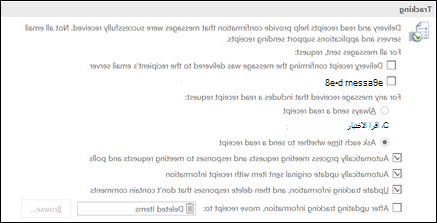
تلميح: كأفضل ممارسة، ضع في اعتبارك تتبع الرسائل الفردية ذات الأهمية فقط بدلا من جميع الرسائل. من المرجح أن يرسل المستلمون الذين يتلقون أحيانا إشعارا بأن إيصال القراءة مطلوب على رسالتك إيصال قراءة أكثر مما لو تمت مطالبتهم في كل مرة يتلقون فيها رسالة منك.
-
انقر فوق موافق لتطبيق التغييرات.
تعقب رسالة واحدة
-
في رسالة بريد إلكتروني جديدة، في القائمة خيارات ، في المجموعة تعقب ، حدد خانة الاختيار طلب إيصال تسليم أو خانة الاختيار طلب إيصال قراءة :
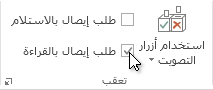
-
قم بإنشاء بريدك الإلكتروني وانقر فوق إرسال.
إذا كنت تستخدم جزء القراءة
لطلب إيصال عند كتابة بريد إلكتروني في جزء القراءة، قم بما يلي.
-
على الشريط، حدد علامة التبويب رسالة .
-
في المجموعة Tags، حدد

-
في مربع الحوار خصائص ، ضمن خيارات التصويت والتعقب، حدد نوع الإيصال الذي تريده لهذه الرسالة.
تعقب استجابات الإيصال
-
افتح الرسالة الأصلية التي أرسلتها مع طلب تسليم أو إيصال قراءة. عادة ما تكون هذه الرسالة موجودة في مجلد العناصر المرسلة .
-
على علامة التبويب رسالة ، في المجموعة إظهار ، اختر تعقب.
ملاحظة: لا يظهر التعقب حتى يتم استلام إيصال واحد على الأقل. بعد تلقي الإيصال الأول في علبة الوارد، قد يستغرق الأمر عدة دقائق قبل أن يتوفر الزر تعقب .











